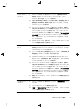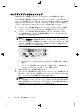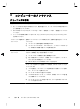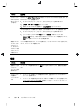Quick setup guide
サウンドの有効化
1. システムトレイの [音量] アイコン(白色のスピーカー)を右クリックしま
す。
2. [再生デバイス] をクリックします。 [サウンド] ウィンドウが開きます。
3. [再生] タブで、[既定のデバイス] を探します。 [既定のデバイス] には、内
部にチェックマークが付いた緑色の円が表示されています。
[既定のデバイス] が以下のどれかである場合、HDMI モニターはすでに有効
になっています。
●
NVIDIA High Definition Audio(一部のモデルのみ)
●
ATI High Definition Audio(一部のモデルのみ)
●
Realtek HDMI Output
[キャンセル] ボタンをクリックしてウィンドウを閉じてから、必要に応じ
て、次の「解像度の調整」の手順に進みます。
[既定のデバイス] がこれらのデバイスでない場合は、手順 4 に進みます。
4. [再生] タブで以下のどちらかの HDMI オプションが使用できる場合は、そ
のオプションをクリックします。
●
NVIDIA High Definition Audio(一部のモデルのみ)
●
ATI High Definition Audio
(一部のモデルのみ)
どちらも表示されていない場合は、[
Realtek HDMI Output] をクリック
します。
5. [既定値に設定] をクリックします。
6. [OK] をクリックしてウィンドウを閉じます。 これで、HDMI サウンドを
有効にする手順は完了です。
解像度の調整
解像度を調整するには、お使いの種類のグラフィックスカードの説明に沿って操
作します。 デスクトップの何もない場所を右クリックして、以下の操作を行いま
す。
●
[NVIDIA Control Panel](NVIDIA コントロールパネル)が表示された場
合は、「NVIDIA グラフィックスカード」の説明に沿って操作します。
●
[Catalyst Control Center](Catalyst コントロールセンター)が表示され
た場合は、「AVI グラフィックスカード」の説明に沿って操作します。
●
[画面の解像度] が表示された場合は、「その他のグラフィックスカード」の
説明に沿って操作します。
8
第 3 章 追加機能のセットアップ